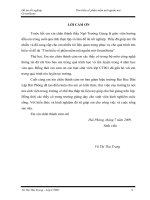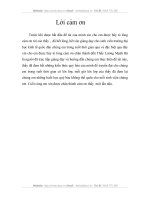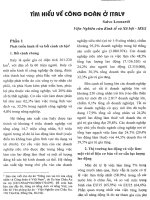Báo cáo Tìm hiểu về phần mềm mã nguồn mở OPENOFFICE
Bạn đang xem bản rút gọn của tài liệu. Xem và tải ngay bản đầy đủ của tài liệu tại đây (3.28 MB, 82 trang )
Tìm hiểu về OpenOffice
MỤC LỤC
MỤC LỤC..............................................................................................................................1
DANH MỤC BẢNG BIỂU, HÌNH VẼ.................................................................................4
MỞ ĐẦU................................................................................................................................7
CHƯƠNG 1 : PHẦN MỀM NGUỒN MỞ OPENOFFICE...................................................8
1.2Lịch sử phát triển của OpenOffice................................................................................9
Bảng 1.1 : Lịch sử phát hành OpenOffice............................................................................10
Hình 1.1 Lịch sử phát triển của OpenOffice........................................................................11
Hình 1.2 Giao diện của OpenOffice.....................................................................................12
1.3.1OpenOffice Writer (Tài liệu văn bản)..................................................................12
Hình 1.3 Giao diện chính của OpenOffice Writer................................................................13
1.3.2 OpenOffice Calc (Bảng tính)..............................................................................13
Hình 1.4 Giao diện chính của OpenOffice Calc...................................................................14
1.3.3 OpenOffice Impress (Trình chiếu)......................................................................14
Hình 1.5 Giao diện chính của OpenOffice Impress.............................................................14
1.3.4 OpenOffice Draw (Bản vẽ)................................................................................14
Hình 1.6 Giao diện chính của OpenOffice Draw.................................................................15
1.3.5 OpenOffice Math (Công thức)............................................................................15
Hình 1.7 Giao diện chính của OpenOffice Math..................................................................15
1.3.6 OpenOffice Base (Cơ sở dữ liệu)........................................................................15
Hình 1.8 Giao diện chính của OpenOffice Base..................................................................16
1.4.1 Chỉnh sửa 2 hoặc nhiều phần của tài liệu cùng một lúc.....................................16
Hình 1.9 Tính năng sửa nhiều phần của một văn bản..........................................................17
1.4.2 Sử dụng OpenOffice để làm việc với các định dạng cũ......................................17
Hình 1.10 Tính năng làm việc với các định dạng cũ............................................................17
1.4.3. Tắt bóng đèn nhấp nháy.....................................................................................18
Hình 1.11 Tính năng báo lỗi.................................................................................................18
1.4.4. Tắt chức năng kiểm tra lỗi chính tả....................................................................18
Hình 1.12 Tính năng kiểm tra chính tả.................................................................................18
1.4.5. Tạo các đoạn chú thích bằng dấu nháy đơn.......................................................19
Hình 1.13 Tính năng tạo chú thích.......................................................................................19
1.4.6. Tùy chỉnh mặc định cho việc lưu văn bản..........................................................19
Hình 1.14 Giao diện của LibreOffice...................................................................................21
CHƯƠNG 2 : CÁCH SỬ DỤNG ĐƠN GIẢN MỘT SỐ TÍNH NĂNG CỦA
OPENOFFICE......................................................................................................................24
2.1 Cài đặt OpenOffice.....................................................................................................24
Nhóm 13 – Tin Kinh Tế - K56
1
Tìm hiểu về OpenOffice
Hình 2.1 Khung dowload của trang web..............................................................................25
Hình 2.2 Cài đặt bước 1.......................................................................................................25
Hình 2.3 Cài đặt bước 2.......................................................................................................26
Hình 2.4 Cài đặt bước 3.......................................................................................................27
Hình 2.5 Cài đặt bước 4.......................................................................................................28
Hình 2.6 Hoàn thành cài đặt.................................................................................................29
2.2 OpenOffice Writer (soạn thảo văn bản)....................................................................29
2.2.1.Làm quen với Writer ..........................................................................................29
Hình 2.7. Giao diện chính của OpenOffice Writer...............................................................30
Hình 2.8 Hộp thoại Save As.................................................................................................32
Hình 2.9 Hộp thoại Open.....................................................................................................33
2.2.2.Soạn thảo văn bản................................................................................................33
Hình 2.10 Hộp thoại Paragraph - Tabs.................................................................................36
Hình 2.11 Hộp thoại cho phép chọn Font............................................................................38
Hình 2.12 Hộp thoại Font color............................................................................................39
Hình 2.13 Hộp thoại Highlighting........................................................................................40
Hình 2.14 Hộp thoại Character – Font.................................................................................40
Hình 2.15 Hộp thoại Paragraph - Alignment.......................................................................41
Hình 2.16 Hộp thoại Bullets and Numbering - Bullets........................................................42
Hình 2.17 Hộp thoại Bullets and Numbering - Graphics.....................................................43
Hình 2.18 Hộp thoại Bullets and Numbering – Numbering type.........................................43
Hình 2.19 Hộp thoại Columns..............................................................................................44
Hình 2.20 Hộp thoại Paragraph – DropCaps........................................................................45
Hình 2.21 Hộp thoại Styles and Formatting......................................................................46
Hình 2.22 Hộp thoại Paragraph Style - Organizer...............................................................47
Hình 2.23 Hộp thoại Find & Replace...................................................................................48
Hình 2.24 Hộp thoại Special Character................................................................................50
2.3 OpenOffice Calc (bảng tính).....................................................................................50
2.3.1.Làm quen với Calc..............................................................................................50
.................................................................................................................................51
Hình 2.25 Màn hình chính của OpenOffice.org Calc...........................................................51
2.3.2.Các thao tác với bảng tính...................................................................................52
Hình 2.26 Hộp thoại Move/Copy Sheet...............................................................................53
Hình 2.27 Hộp thoại Protech Document..............................................................................54
Hình 2.28 Hộp thoại Unprotech sheet..................................................................................54
Hình 2.29 Hộp thoại Enter Password...................................................................................54
2.3.3. Xử lý dữ liệu trong bảng tính.............................................................................55
Nhóm 13 – Tin Kinh Tế - K56
2
Tìm hiểu về OpenOffice
Hình 2.30 Hộp thoại Fill Series............................................................................................57
Hình 2.31Hộp thoại Options – OpenOffice.org Calc – Sort Lists.......................................57
2.3.4 Công thức mảng.................................................................................................58
Hình 2.32 Hộp thoại Insert cell............................................................................................60
Hình 2.33 Hộp thoại Delete Contents.................................................................................61
Hình 2.34Ví dụ.....................................................................................................................61
Hình 2.35 Hộp thoại Paste Special.......................................................................................62
Hình 2.36 Hộp thoại Format Cells - Font.............................................................................63
Hình 2.37 Hộp thoại Format Cells - Alignment..................................................................64
Hình 2.38 Hộp thoại Format Cells – Borders.......................................................................65
Hình 2.39 Hộp thoại AutoFormat.........................................................................................65
2.4 OpenOffice Impress...................................................................................................65
2.4.1. Làm quen với Impress........................................................................................65
Hình 2.40 Cửa sổ Presentation Wizard................................................................................66
Hình 2.41 Giao diện chính của OpenOffice Impress...........................................................67
Hình 2.42 Phần cửa sổ soạn thảo nội dung trình diễn..........................................................68
Hình 2.43 Màn hình trình diễn.............................................................................................68
2.4.2.Xây dựng các slide..............................................................................................69
Hình 2.44 Hộp thoại Header and Footer - Slide..................................................................70
Hình 2.45 Hộp thoại Header and Footer – Notes and Handouts.........................................71
Hình 2.46 Cửa sổ Custom Animation..................................................................................72
Hình 2.47 Hộp thoại Custom Animation - Entrance............................................................72
Hình 2.48 Cửa sổ Slide Transition.....................................................73
2.4.3.Sử dụng các template và thiết lập các slide master.............................................74
Hình 2.49 Hộp thoại Presentation Wizard – chọn Template...............................................75
Hình 2.50 Hộp thoại Slide Design........................................................................................75
Hình 2.51 Hộp thoại Load Slide Design.............................................................................76
Hình 2.52 Giao diện Slide Master.......................................................................................77
CHƯƠNG 3: THỰC TRẠNG PHÁT TRIỀN ,KHÓ KHĂN VÀ ĐỊNH HƯỚNG PHÁT
TRIỂN CỦA OPENOFFICE Ở VIỆT NAM.......................................................................77
3.2 Khó khăn, thách thức..................................................................................................79
3.3 Định hướng phát triển phần mềm OpenOffice tại Việt Nam....................................80
KẾT LUẬN..........................................................................................................................81
TÀI LIỆU THAM KHẢO....................................................................................................82
Nhóm 13 – Tin Kinh Tế - K56
3
Tìm hiểu về OpenOffice
DANH MỤC BẢNG BIỂU, HÌNH VẼ
Bảng 1.1 : Lịch sử phát hành OpenOfficeError: Reference source not found
Bảng 1.2 So sánh OpenOffice và Microsotf Office
found
Hình 1.1 Lịch sử phát triển của OpenOffice
Hình 1.2 Giao diện của OpenOffice
Error: Reference source not
Error: Reference source not found
Error: Reference source not found
Hình 1.3 Giao diện chính của OpenOffice Writer
found
Error: Reference source not
Hình 1.4 Giao diện chính của OpenOffice Calc Error: Reference source not found
Hình 1.5 Giao diện chính của OpenOffice Impress
found
Error: Reference source not
Hình 1.6 Giao diện chính của OpenOffice Draw Error: Reference source not found
Hình 1.7 Giao diện chính của OpenOffice Math Error: Reference source not found
Hình 1.8 Giao diện chính của OpenOffice Base Error: Reference source not found
Hình 1.9 Tính năng sửa nhiều phần của một văn bản
found
Error: Reference source not
Hình 1.10 Tính năng làm việc với các định dạng cũ
found
Error: Reference source not
Hình 1.11 Tính năng báo lỗi
Error: Reference source not found
Hình 1.12 Tính năng kiểm tra chính tả
Error: Reference source not found
Hình 1.13 Tính năng tạo chú thích Error: Reference source not found
Hình 1.14 Giao diện của LibreOffice
Nhóm 13 – Tin Kinh Tế - K56
Error: Reference source not found
4
Tìm hiểu về OpenOffice
Hình 1.15 Giao diện của Ssuite Office
Error: Reference source not found
Hình 1.16 Giao diện của Kingsoft Office 2012 Error: Reference source not found
Hình 1.17 Giao diện của SoftMaker FreeOffice Error: Reference source not found
Hình 2.1 Khung dowload của trang web Error: Reference source not found
Hình 2.2 Cài đặt bước 1
Error: Reference source not found
Hình 2.3 Cài đặt bước 2
Error: Reference source not found
Hình 2.4 Cài đặt bước 3
Error: Reference source not found
Hình 2.5 Cài đặt bước 4
Error: Reference source not found
Hình 2.6 Hoàn thành cài đặt
Error: Reference source not found
Hình 2.7. Giao diện chính của OpenOffice Writer
found
Hình 2.8 Hộp thoại Save As
Error: Reference source not
Error: Reference source not found
Hình 2.9 Hộp thoại Open Error: Reference source not found
Hình 2.10 Hộp thoại Paragraph - Tabs
Error: Reference source not found
Hình 2.11 Hộp thoại cho phép chọn Font Error: Reference source not found
Hình 2.12 Hộp thoại Font color
Error: Reference source not found
Hình 2.13 Hộp thoại Highlighting Error: Reference source not found
Hình 2.14 Hộp thoại Character – Font
Error: Reference source not found
Hình 2.15 Hộp thoại Paragraph - Alignment
Error: Reference source not found
Hình 2.16 Hộp thoại Bullets and Numbering - Bullets Error: Reference source not
found
Hình 2.17 Hộp thoại Bullets and Numbering - Graphics
source not found
Error: Reference
Hình 2.18 Hộp thoại Bullets and Numbering – Numbering type
Reference source not found
Hình 2.19 Hộp thoại Columns
Error:
Error: Reference source not found
Hình 2.20 Hộp thoại Paragraph – DropCaps
Error: Reference source not found
Hình 2.21 Hộp thoại Styles and Formatting
Error: Reference source not found
Hình 2.22 Hộp thoại Paragraph Style - Organizer
found
Error: Reference source not
Hình 2.23 Hộp thoại Find & Replace
Error: Reference source not found
Hình 2.24 Hộp thoại Special Character
Error: Reference source not found
Hình 2.25 Màn hình chính của OpenOffice.org Calc
found
Error: Reference source not
Hình 2.26 Hộp thoại Move/Copy Sheet Error: Reference source not found
Hình 2.27 Hộp thoại Protech Document Error: Reference source not found
Nhóm 13 – Tin Kinh Tế - K56
5
Tìm hiểu về OpenOffice
Hình 2.28 Hộp thoại Unprotech sheet
Error: Reference source not found
Hình 2.29 Hộp thoại Enter Password
Error: Reference source not found
Hình 2.30 Hộp thoại Fill Series
Error: Reference source not found
Hình 2.31Hộp thoại Options – OpenOffice.org Calc – Sort Lists
Reference source not found
Hình 2.32 Hộp thoại Insert cell
Error: Reference source not found
Hình 2.33 Hộp thoại Delete Contents
Hình 2.34Ví dụ
Error:
Error: Reference source not found
Error: Reference source not found
Hình 2.35 Hộp thoại Paste Special Error: Reference source not found
Hình 2.36 Hộp thoại Format Cells - Font Error: Reference source not found
Hình 2.37 Hộp thoại Format Cells - Alignment Error: Reference source not found
Hình 2.38 Hộp thoại Format Cells – Borders
Error: Reference source not found
Hình 2.39 Hộp thoại AutoFormat Error: Reference source not found
Hình 2.40 Cửa sổ Presentation Wizard
Error: Reference source not found
Hình 2.41 Giao diện chính của OpenOffice Impress
found
Error: Reference source not
Hình 2.42 Phần cửa sổ soạn thảo nội dung trình diễn
found
Error: Reference source not
Hình 2.43 Màn hình trình diễn
Error: Reference source not found
Hình 2.44 Hộp thoại Header and Footer - Slide Error: Reference source not found
Hình 2.45 Hộp thoại Header and Footer – Notes and Handouts
Reference source not found
Hình 2.46 Cửa sổ Custom Animation
Error:
Error: Reference source not found
Hình 2.47 Hộp thoại Custom Animation - Entrance
found
Error: Reference source not
Hình 2.48 Cửa sổ Slide Transition Error: Reference source not found
Hình 2.49 Hộp thoại Presentation Wizard – chọn Template
source not found
Error: Reference
Hình 2.50 Hộp thoại Slide Design Error: Reference source not found
Hình 2.51 Hộp thoại Load Slide Design Error: Reference source not found
Hình 2.52 Giao diện Slide Master Error: Reference source not found
Nhóm 13 – Tin Kinh Tế - K56
6
Tìm hiểu về OpenOffice
MỞ ĐẦU
Xuất phát từ khoảng đầu thập niên 1980, tới nay, phần mềm nguồn mở
(PMNM) đã trở nên phổ biến.
Nhóm 13 – Tin Kinh Tế - K56
7
Tìm hiểu về OpenOffice
Đến nay, trên thế giới đã có hơn 190 nước đã ban hành chính sách quốc gia
về PMNM, như: Hoa Kỳ, Canada, Anh, Pháp, Đức, Tây Ban Nha, Nam Phi, Brazil,
Nga, Ấn Độ, Hàn Quốc, Trung Quốc, Thái Lan...
Sự thành công của bộ phần mềm Office của tập đoàn Microsoft đã làm lu mờ
tất cả phần mềm văn phòng khác. Tuy nhiên, cùng với thời gian, và sự phát triển
mạnh mẽ của các chương trình mã nguồn mở, rất nhiều chương trình miễn phí với
chức năng tương đương, (thậm chí vượt trội so với các phần mềm cùng loại của
Microsoft) đã được ra đời. Bên cạnh đó, trong xu thế hội nhập, việc phải tuân thủ
các luật bản quyền và sở hữu trí tuệ là điều tất yếu.
Chính vì lẽ đó mà người dùng ngày càng ưu chuộng OpenOffice.
OpenOffice là một bộ ứng dụng văn phòng mã nguồn mở, một giải pháp thay
thế cho MicrosoftOffice tốt nhất.
Để mọi người hiểu rõ hơn về OpenOffice, chúng em xin được trình bày đề
tài : “Tìm hiểu về OpenOffice”
Đề tài gồm 3 chương :
Chương 1 : Phần mềm nguồn mở OpenOffice
Chương 2 : Cách sử dụng đơn giản một số tính năng của OpenOffice
Chương 3 : Thực trạng sử dụng, khó khăn và định hướng phát triển OpenOffice ở
Việt Nam
CHƯƠNG 1 : PHẦN MỀM NGUỒN MỞ OPENOFFICE
1.1
Khái niệm
1.1.1 Phần mềm mã nguồn mở là gì?
Nhóm 13 – Tin Kinh Tế - K56
8
Tìm hiểu về OpenOffice
Phần mềm nguồn mở (PMNM) là những phần mềm được cung cấp dưới cả
dạng mã và nguồn, không chỉ là miễn phí về giá mua mà chủ yếu là miễn phí về bản
quyền: người dùng có quyền sửa đổi, cải tiến, phát triển, nâng cấp theo một số
nguyên tắc chung qui định trong giấy phép PMNM (ví dụ General Public Licence –
GPL) mà không cần xin phép ai, điều mà họ không được phép làm đối với các phần
mềm nguồn đóng (tức là phần mềm thương mại)..
1.1.2 OpenOffice là gì?
OpenOffice.org (OOo) hay gọi tắt là OpenOffice là bộ trình ứng dụng văn
phòng miễn phí, mã nguồn mở được xây dựng trên phiên bản StarOffice mã nguồn
mở của Sun Microsystems. Phần mềm văn phòng OpenOffice là một phần mềm đa
hệ điều hành, có thể chạy được dưới Linux, Windows và cả Mac OS. Nó có đầy đủ
các chức năng để làm việc trong văn phòng, giống như phần mềm Office của hãng
Microsoft, thậm chí còn tốt hơn về nhiều mặt: OpenOffice dùng một định dạng tệp
mở, dạng XML, mang tên Open Document, được nhiều hãng tin học lớn công nhận,
như IBM. OpenOffice còn có khả năng đọc được các tệp định dạng theo MS Office
và có thể xuất các tài liệu sang định dạng PDF và Flash.
OpenOffice có thêm một ưu điểm lớn, là được phân phối theo giấy phép bản quyền
LGPL và lại là miễn phí, trong khi MS Office là một phần mềm thương mại, phải
mua bản quyền sử dụng với một giá rất cao, so với mức thu nhập bình thường của
người Việt Nam.
1.2
Lịch sử phát triển của OpenOffice
OpenOffice là bản nguồn mở của bộ ứng dụng văn phòng StarOffice, được phát
triển vào thập niên 1980 bởi StarDivision (Đức), công ty bị mua lại vào năm
1999 bởi SUN. Sau đó StarOffice 5.2 được phát hành miễn phí theo chuẩn
LGPL/SISSL.
Ngày 13/10/2000, Source code của OpenOffice chính thức có thể download.
Điều đặc biệt của StarOffice 6.0 là vai trò của dự án mã nguồn OpenOffice.
Trong dự án này, Sun đã mở mã nguồn của StarOffice ( ngoại trừ 1 số module
được phát triển bởi 1 số hãng thứ 3, những modul này sẽ vẫn nằm ngoài dự án
mã nguồn mở) và xây dựng dự án OpenOffice.org. Điều đó không có nghĩa là
Sun đẩy những phát triển tiếp theo cho những tình nguyện viên, phần lớn các
công việc sẽ vẫn được phát triển bởi các lập trình viên của Sun, đồng thời Sun
cũng trang trải các chi phí hoạt động của dự án OpenOffice.org.
Ngày 01/05/2002 OpenOffice 1.0 cho các hệ điều hành MS Window, Linux,
Solaris và cho MaxOS năm 2003. OpenOffice có thể tích hợp với 3rdparty addons và hỗ trợ export ra file .pdf và .swf
OpenOffice 2.0 bắt đầu được phát triển từ năm 2005 với ý tưởng tăng tính
tương tác với Microsotf Office, tăng performance, khả năng integration cao
(đặc biệt vs GNOME) và thêm rất nhiều các tính năng khác. OpenOffice 2.0
Nhóm 13 – Tin Kinh Tế - K56
9
Tìm hiểu về OpenOffice
chính thức sử dụng format chuẩn OASIS OpenDocument XML cho việc lưu
Document.
Tháng 9/2005 Sun tuyên bố bổ chuẩn SISSL và sẽ chỉ sử dụng LGPL. Cùng với
bản release 2.0.3, Sun chuyển chu kì release của mình từ 18 tháng/ lần xuống
còn 3 tháng/ lần.
Tháng 10/2008 release OpenOffice 3.0 hỗ trợ ODF và đưa ra bản native cho
MacOS.
Ngày 04/06/2010, phát hành bản 3.2.1, cập nhật Oracle Start và các biểu tượng
định dạng OpenDocument, sửa lỗi. Bản phát hành ổn định đầu tiên của Oracle .
Bảng 1.1 : Lịch sử phát hành OpenOffice
Version
Ngày
hành
phát
1.0
01/05/2002
Đầu tiên phát hành chính thức.
1.0.3.1
04/2003
Phiên bản cuối cùng đã chính thức hỗ trợ Windows 95.
1.1
02/09/2003
Xuất sang PDF, xuất sang Flash, cơ chế mở rộng.
1.1.1
29/03/2004
Đi kèm với TheOpenCD.
1.1.4
22/12/2004
Phiên bản cuối cùng được phát hành theo SISSL.
1.1.5
09/09/2005
Phát hành mới nhất cho dòng sản phẩm 1.x. Có thể chỉnh
sửa các tập tin định dạng OpenDocument.
2.0
20/10/2005
Milestone, với những cải tiến lớn và mặc định lưu trong
định dạng OpenDocument.
2.1.0
12/12/2006
Cải tiến nhỏ, sửa lỗi.
2.2.0
29/03/2007
Cải tiến nhỏ, sửa lỗi, sửa lỗi bảo mật.
2.3.0
17/09/2007
Cập nhật phần biểu đồ, cải tiến nhỏ, cải thiện quản lý phần
mở rộng.
2.4.0
27/03/2008
Sửa lỗi và các tính năng mới,cải tiến từ RedOffice.
2.4.3
04/09/2008
Phiên bản mới nhất dành cho Windows 98 và Windows
ME.
3.0.0
13/10/2008
Milestone: ODF 1.2, nhập khẩu OOXML, cải thiện VBA,
Miêu tả
Nhóm 13 – Tin Kinh Tế - K56
10
Tìm hiểu về OpenOffice
giao diện OS X bản địa, Trung tâm Start.
3.1.0
07/05/2009
Overlining và kéo suốt.
3.2
11/02/2010
Các tính năng mới và cải tiến hiệu suất.
3.2.1
04/06/2010
Trung tâm cập nhật Oracle Start và các biểu tượng định
dạng OpenDocument, sửa lỗi. Đầu tiên Oracle phát hành
ổn định.
3.3
26/01/2011
Chức năng bảng tính mới và các thông số. Bài Oracle phát
hành ổn định.
3.4.1
23/08/2012
4.0.0
23/07/2013
4.0.1
01/10/2013
4.1.0
29/04/2014
4.1.1
21/08/2014
4.1.2
28/10/2015
Hình 1.1 Lịch sử phát triển của OpenOffice
Hiện nay OpenOffice đã được việt hóa 100%( trang cộng đồng Việt hóa
OpenOffice ).
Nhóm 13 – Tin Kinh Tế - K56
11
Tìm hiểu về OpenOffice
OpenOffice hỗ trợ nhiều ngôn ngữ ( bản OpenOffice 3.4 Beta hỗ trợ tiếng anh
cũng như 69 ngôn ngữ khác). Nó lưu data theo format chuẩn mở chung, cũng có
thể read/write files từ những ứng dụng Office khác. Mặc dù mã nguồn ban đầu
được viết bằng C++ nhưng nó cung cấp API cho nhiều ngôn ngữ lập trình
scriptable, JAVA…
1.3
Tính năng của OpenOffice
Hình 1.2 Giao diện của OpenOffice
1.3.1OpenOffice Writer (Tài liệu văn bản)
Xử lí văn bản,tương ứng với Microsoft Word
Giao diện chương trình rất gần gũi, cấu trúc và các nút lệnh khá giống
Microsoft Office nên rất dễ dàng sử dụng cho những người vốn đã quen với Word,
có thể chỉnh giao diện tiếng Việt, Các thao tác soạn thảo văn bản khá trực quan và
thân thiện vớingười dùng với các thao tác kéo thả, chèn, cắt dán… Chuyển đổi trực
tiếp qua file PDF dễ dàng mà không cần dùng đến phần mềm nào khác.
Nhóm 13 – Tin Kinh Tế - K56
12
Tìm hiểu về OpenOffice
Hình 1.3 Giao diện chính của OpenOffice Writer
Chức năng zoom mới cho phép hiện thị nhiều trang khi soạn thảo
Cách thức hỗ trợ đa ngôn ngữ mới
Tăng cường khả năng ghi chú trong tài liệu
Cho phép tạo các tài liệu Wiki
1.3.2 OpenOffice Calc (Bảng tính)
Phần mềm Calc này rất giống Excel, đặc biệt là có thể lưu lại với nhiều dạng
tập tin khác nhau, thậm chí cả tài liệu dạng PDF nữa. Nhiều người đã sử dụng Calc
để làm việc hằng ngày và không thấy trở ngại gì cả, kể cả dùng chung file tàiliệu
*.xls từ các máy tính sử dụng Excel trên Windows.
Nhóm 13 – Tin Kinh Tế - K56
13
Tìm hiểu về OpenOffice
Hình 1.4 Giao diện chính của OpenOffice Calc
Hỗ trợ 1024 cột/bảng tính
Công cụ giải phương trình mới mạnh mẽ
Tính năng soạn thảo cộng tác
1.3.3 OpenOffice Impress (Trình chiếu)
Chương trình có giao diện phân bố các chức năng rất hợp lý, chẳng hạn bên
trái là các trang trình chiếu, bên phải là hàng loạt các tiện ích như “Trang chủ, dàn
trang, tạo hoạt hình riêng, chuyển đổi trang” và nhiều tính năng khá hay khác. Các
tài liệu được tạo ra từ Impress hoàn toàn tương thích với PowerPoint trong
Microsoft Office
Hình 1.5 Giao diện chính của OpenOffice Impress
1.3.4 OpenOffice Draw (Bản vẽ)
Có thể vẽ hình ảnh thật dễ dàng với Draw. Bên trái chương trình hiển thị
dạng thu nhỏ của trang vẽ, bên phải là vùng làm việc khá rộng, tha hồ cho bạn trổ
tài hội họa
Cho phép tạo các đồ họa cỡ lớn đến 3x3m
Nhóm 13 – Tin Kinh Tế - K56
14
Tìm hiểu về OpenOffice
Hình 1.6 Giao diện chính của OpenOffice Draw
1.3.5 OpenOffice Math (Công thức).
Thật dễ dàng để soạn bất kỳ công thức nào mà ta muốn, chỉ cần nhấn chuột
vào loại công thức cần tạo rồi gõ các con số và ký tự là xong.Nếu muốn, có thể lưu
các tập tin soạn thảo này theo nhiều kiểu định dạng khác nhau, thậm chí xuất công
thức theo dạng PDF.
Hình 1.7 Giao diện chính của OpenOffice Math
1.3.6 OpenOffice Base (Cơ sở dữ liệu)
Giống như Microsotf Access của Microsoft.
Nhóm 13 – Tin Kinh Tế - K56
15
Tìm hiểu về OpenOffice
Hình 1.8 Giao diện chính của OpenOffice Base
Ngoài ra như đã nói người dùng có thể cài thêm các tính năng phụ trợ ,như
các công cụ, phân tích kinh doanh, nhập pdf, tạo các tài liệu pdf, hỗ trợ người thuyết
trình . Người dùng có thể thâm nhập thế giới web bằng cách tạo các trang web và tài
liệu Wiki trong Writer.
1.4
Một số đặc điểm của OpenOffice
1.4.1 Chỉnh sửa 2 hoặc nhiều phần của tài liệu cùng một lúc
Microsoft Office có tính năng chia tài liệu một cách thuận tiện (nifty splitwindow feature), có thể chia cửa sổ làm việc ra làm đôi, để cùng lúc chỉnh sửa trang
5 và trang 150 nào đó tùy ý, mà không phải cuộn con chuột lên xuống.
OpenOffice không có tính năng này, mà nó cung cấp cho bạn một tính năng
thậm chí tốt hơn. Click vào menu Window → New Window để mở thêm một cửa
sổ mới, chúng sẽ cùng hiển thị tài liệu bạn đang làm việc. Bạn có thể mở bao nhiêu
cửa sổ tùy thích, và yên tâm rằng, sự chỉnh sửa trên mỗi cửa sổ sẽ được cập nhật
ngay lập tức tới tất cả các cửa sổ còn lại.
Để sắp xếp các cửa sổ trên cho có trật tự thì vào View → Toolbars hoặc click
chuột phải nút OpenOffice trên thanh taskbar.
Nhóm 13 – Tin Kinh Tế - K56
16
Tìm hiểu về OpenOffice
Hình 1.9 Tính năng sửa nhiều phần của một văn bản
1.4.2 Sử dụng OpenOffice để làm việc với các định dạng cũ
Trong quá khứ, những phiên bản cũ của Microsoft Office đã không thể mở
nhiều loại tài liệu thông dụng, bởi Microsoft độc quyền trong kinh doanh. Còn
phiên bản hiện tại của Microsotf Office thì không mở được các định dạng cũ, bao
gồm cả những định dạng cũ của chính Microsoft như Word 6.0.
Ngược lại, OpenOffice có thể làm việc với các món "cổ vật", kể cả các phiên bản
cũ của Word (hỗ trợ đến Word 6.0). Ngoài ra nó có thể mở các định dạng WordPerfect,
bao gồm cả những file được tạo bởi WordPerfect trên máy Macintosh 3.5.
Có một điều khó hiểu ở đây là: ít nhất có một định dạng không được hỗ trợ
nhưng vẫn hiện ra trong mục File → Open. Ví dụ, nó có đề "Microsoft WinWord
5.0," nhưng lại không hỗ trợ định dạng này. Nói chung là OpenOffice sẽ bỏ qua
những định dạng của Word từ 2.0 đến 5.0.
Hình 1.10 Tính năng làm việc với các định dạng cũ
Khá nhiều định dạng mới và cũ được hỗ trợ. Nhưng không làm việc với Winword 5.
Nhóm 13 – Tin Kinh Tế - K56
17
Tìm hiểu về OpenOffice
1.4.3. Tắt bóng đèn nhấp nháy
Mặc định thì một cửa sổ có bóng đèn nhấp nháy sẽ xuất hiện khi OpenOffice nhận
thấy bạn gõ không chính xác, ví dụ: thay hai dấu gạch nối bằng dấu gạch ngang. Sự
trợ giúp này khá hữu ích, tuy nhiên nó hơi "nhiều chuyện". Để tắt nó đi, bạn hãy
vào Tool → Option, ở cây thư mục bên tay trái OpenOffice → General, bỏ dấu
chọn của Help Agent.
Hình 1.11 Tính năng báo lỗi
1.4.4. Tắt chức năng kiểm tra lỗi chính tả
Thật phiền phức khi mình thì gõ tiếng Việt mà OpenOffice lại bắt lỗi tiếng
Anh. Kết quả là hiện ra những vết gạch chân màu đỏ trông rối mắt.
Để tắt chức năng này: Tool→ Option → Languages Setting → Writing Aids
bỏ chọn mục "Check Spelling as you type"
Hình 1.12 Tính năng kiểm tra chính tả
Nhóm 13 – Tin Kinh Tế - K56
18
Tìm hiểu về OpenOffice
1.4.5. Tạo các đoạn chú thích bằng dấu nháy đơn.
Khi gõ dấu nháy kép (") thì OpenOffice sẽ tự động tạo các mở đầu và kết
thúc trông thật là trực quan. Nhưng khi bạn muốn tạo các đoạn chú thích bằng dấu
nháy đơn (') thì nó chỉ hiện ra một nét dọc, như 'Hello' chẳng hạn.
Để dấu nháy đơn cũng có mở đầu và kết thúc (như trong hình minh họa dưới
đây) thì vào mục Tool → Auto Corect → Custom Quote. Đánh dấu chọn mục
Replace của Single Quotes.
Hình 1.13 Tính năng tạo chú thích
1.4.6. Tùy chỉnh mặc định cho việc lưu văn bản.
Mặc định thì OpenOffice lưu bằng định dạng riêng của họ, và khi người khác
sử dụng Microsoft Office thì không mở được file đó. Bạn sẽ tự nhắc nhở mình là
phải vào Save as..., rồi cuộn menu để chọn định dạng phù hợp với MS Office, cứ
như thế thì thật bất tiện!
Để thay đổi mặc định, bạn hãy vào Tool → Option, vào mục Load/Save →
General.
Thay đổi ở 2 ô sau: Document Type (loại tài liệu) và Alway save as (tương
ứng với định dạng file chọn làm mặc định).
1.5
Ưu điểm và nhược điểm của OpenOffice
1.5.1 Ưu điểm của OpenOffice
Trước tiên, OpenOffice hoàn toàn miễn phí, download dễ dàng tại
/> Hỗ trợ nhiều extension được viết bởi Sun hoặc nhiều người dùng trên khắp thế
giới.
Do là phần mềm mã mở nên bạn có thể xem code, chỉnh sửa. Nếu bạn thực sự
thích thú với OpenOffice, bạn có thể phát triển OpenOffice, viết các extension
cho OpenOffice…
Nhóm 13 – Tin Kinh Tế - K56
19
Tìm hiểu về OpenOffice
OpenOffice có thể lưu, mở với nhiều định dạng file khác nhau, Vd: đối với
OpenOffice Writer đáng chú ý nhất là: *.odt (mặc định), *.doc (định dạng cơ
bản của Word), *.pdf (export trực tiếp, không cần phần mềm hay extension
khác). Có nghĩa là bạn hoàn toàn có thể dùng OpenOffice lưu lại file dạng
Word và mang tới máy tính khác chỉ cài Word (tất nhiên Word đọc file này
không thể hoàn toàn giống như OpenOffice đọc đc, nhưng có thể giống tới
>90%, theo nhận định chủ quan).
OpenOffice có giao diện và cách dùng gần giống với Microsoft Offce (chính
việc này mà Microsoft nghi ngờ OpenOffice ăn cắp bản quyền!!). Do đó việc
chuyển đổi từ Microsoft Offce sang dùng OpenOffice hoàn toàn dễ dàng.
Bộ OpenOffice gồm các phần mềm con tương ứng với Microsoft Offce:
OpenOffice Base <=> Microsoft Office Access (quản lý Cơ sở dữ liệu)
OpenOffice Calc <=> Microsoft Office Excel (Bảng tính)
OpenOffice Draw <=> Microsoft Office Visio (vẽ thiết kế, lưu đồ…)
OpenOffice Impress <=> Microsoft Office PowerPoint (trình chiếu)
OpenOffice Writer <=> Microsoft Office Word (soạn thảo văn bản)
OpenOffice Math <=> MathType (nhập các công thức phức tạp)
1.5.2 Nhược điểm của OpenOffice
Khởi động chậm hơn Microsoft Office một chút, sử dụng nhiều RAM hơn
Microsoft Offce một chút.
Đối với người đã sử dụng Word một thời gian dài thì sẽ thấy trong OpenOffice
không có một số tính năng, phím tắt (shortcut key) như trong Microsoft Offce.
Đối với nhiều người thì OpenOffice vẫn còn xa lạ, nên việc trao đổi dữ liệu cho
nhau có khó khăn hơn đôi chút
1.6
So sánh OpenOffice và Microsoft Office
Chức năng
Cấu hình
OpenOffice
OpenOffice sử dụng chuẩn
OpenDocument và có khả
năng đọc được các tài liệu
được soạn thảo bởi Microsoft
Office. Tuy nhiên về mặt định
dạng, đồ thị và nhiều chức
năng sẽ bị thay đổi.
Microsoft Office
Các tài liệu được soạn thảo trên
Microsoft Office có thể đọc
được trên OpenOffice nhưng sẽ
bị thay đổi định dạng và có thể
một số chức năng không hoạt
động được.
OpenOffice chỉ cần chạy trên
cấu hình Pentium 166 MHz
processor với 128 MB của
RAM. Trong khi OpenOffice có
thể chạy trên Windows 98,
Linux và cả Solaris. HĐH
Linux thì sẽ chạy trên những
máy tính cũ tốt hơn là Windows
Cấu hình tối thiểu cho Microsoft
Office là Pentium 450 MHz với
256 MB của RAM. Microsoft
Office chạy trên Windows 2000,
XP.
Nhóm 13 – Tin Kinh Tế - K56
20
Tìm hiểu về OpenOffice
Chi phí
2000 và XP.
OpenOffice là hoàn toàn miển
phí và cho phép bạn tự do
nghiên cứu, điều chỉnh và
phát triển tiếp.
Bạn sẽ mất tiền mua bản quyền
để sử dụng Microsoft Office và
Microsoft chỉ cung cấp quyền sử
dụng sản phẩm và bạn không
được phép chỉnh sửa mã nguồn
của sản phẩm.
Hỗ trợ người OpenOffice có ít tài liệu Ta có thể tìm thấy hàng trăm đầu
dùng
hướng dẫn người dùng cách sách tiếng Anh, tiếng Việt và cả
sử dụng. Việc trao đổi dữ liệu sự hỗ trợ chính thức từ
với nhau khó khăn
Microsoft như các call center,
website với đầy đủ các thủ thuật
sử dụng và cả một cộng đồng sử
dụng to lớn
Triển khai sử Không có một số tính năng : Có nhiều đặc tính ưu việt và
dụng
Pivot Table, macro trong hoàn thiện hơn
Excel và một số phím tắt như
Microsoft Office
Bảng 1.2 So sánh OpenOffice và Microsotf Office
1.7
Các phần mềm tương tự OpenOffice
LibreOffice
Hìn
h 1.14 Giao diện của LibreOffice
LibreOffice là một sản phẩm thay thế khác cũng phát triển từ bộ văn phòng mã
nguồn mở OpenOffice. LibreOffice vẫn giữu màn hình khởi động như bộ gốc và
các tính năng cốt lõi như bộ vi xử lý văn bản, bảng tính, công cụ thuyết trình vẫn
Nhóm 13 – Tin Kinh Tế - K56
21
Tìm hiểu về OpenOffice
giống như bộ gốc OpenOffice. Tuy nhiên, so với Apache OpenOffice, phần mềm
này cải thiện thêm sự tương tích với các định dạng tập tin (bao gồm cả hỗ trợ cho
tất cả các tập tin Visio từ 1,0 đến năm 2013), bổ sung thêm cho bảng tính nhiều mẫu
văn bản, màu sắc hơn, trình soạn thảo văn bản cũng đầy đủ hơn.
SSuite Office
Hình 1.15
Giao diện
của Ssuite
Office
Nếu ưa
thích sự mới
mẻ như
Microsoft
Office 2013,
thì phần
mềm SSuite
Office không phải là lựa chọn của bạn. Về giao diện người dùng, SSuite Office
giống với Office 2003 nhiều hơn so với các phiên bản về sau, phần mềm cũng
không hỗ trợ các tập tin OpenXML như DOCX, XLSX,...
Nhưng nếu bạn không có những nhu cầu trên thì SSuite Office là sự lựa chọn tuyệt
vời bởi chương trình rất dễ sử dụng, trực quan. Ngoài ra, SSuite Office có còn được
bổ sung thêm một số tính năng hữu ích như: một ứng dụng email, chỉnh sửa ảnh,
trình duyệt web, phần mềm bảo mật, phần mềm nghe nhạc, công thức toán, xem
hình ảnh, các công cụ mạng khác nhau, thậm chí một vài trò chơi nhỏ.
Kingsoft Office 2012
Hình 1.16 Giao diện của Kingsoft Office 2012
Kingsoft Office 2012 là một phần mềm với dung lượng tương đối nhỏ so với các
phần mềm kia, nhưng nó vẫn đầy đủ bộ xử lý văn phòng cơ bản: bộ xử lý văn
phòng, bảng tính và thuyết trình. Kingsoft Office hỗ trợ làm việc với các tập tin trên
tab như trên trình duyệt web, phần mềm hỗ trợ nhiều mẫu hấp dẫn, bổ sung tính
năng mã hóa văn bản. Việc nhập dữ liệu, văn bản trên Kingsoft Office cũng được
đánh giá cao hơn các phần mềm khác.
Nhóm 13 – Tin Kinh Tế - K56
22
Tìm hiểu về OpenOffice
SoftMaker FreeOffice
Hình 1.17 Giao diện của SoftMaker FreeOffice
SoftMaker FreeOffice là bộ xử lý văn phòng chỉ gồm 3 chương trình căn
bản: xử lý văn bản (TextMaker), bảng tính (PlanMaker ) và thuyết trình
(Presentations). SoftMaker FreeOffice được thiết kế tốt và dễ sử dụng, với giao diện
quen thuộc. Tuy không được cung cấp bộ chỉnh sửa ảnh riêng biệt nhưng
TextMaker cũng có thể chỉnh bản vẽ và hình ảnh đơn giản.
1.8 Lý do nên chọn OpenOffice thay thế Micosoft Office
Miễn phí: OpenOffice được phân phối hoàn toàn miễn phí, tất cả các bản cập
nhật cũng hoàn toàn miễn phí.
Mã nguồn mở: OpenOffice là phần mềm mã nguồn mở. Điều đó có nghĩa là rất
nhiều người trên thế giới đang liên tục phát triển nó ngày một tốt hơn. Các
phiên bản mới xuất hiện khi một số lượng các cải tiến quan trọng được hoàn
thành. Trong khi bộ phận tiếp thị của Microsoft là người cuối cùng quyết định
việc cung cấp các bản nâng cấp tới người dùng
Nền tảng tương thích cao: OpenOffice chạy trên cả hai hệ điều hành Window
và Linux. Chỉ cần tải về phiên bản cần thiết và tận hưởng cùng một tính năng
phong phú trên nền tảng nào bạn muốn. Bất kể hoạt động hệ thống bạn sử dụng
cùng một giao diện, cùng một định dạng tệp tin hay cùng một tài liệu. Nó không
phải là một thuận lợi rất lớn sao? Điều đó là chắc chắn!
Linh động và tiện dụng: một tính năng có tính cách mạng của OpenOffice là
cơ hội để tải về phiên bản đóng gói (portable), lưu trữ chúng xuống các thiết bị
lưu trữ nhỏ gọn, từ đó chúng ta có thể mang nó theo để sử dụng trên bất kì máy
tính nào mà bạn muốn. Bạn thử hình dung xem nếu làm điều tương tự với
Microsoft Office.
Miễn phí nâng cấp các ứng dụng mã nguồn mở đi kèm: Bạn không phải trả
tiền để nâng cấp OpenOffice. Bạn chỉ cần tải chúng về máy và sử dụng. Tất cả
các phiên bản mới được phát hành cũng miễn phí. Phiên bản mới của
Nhóm 13 – Tin Kinh Tế - K56
23
Tìm hiểu về OpenOffice
OpenOffice được cập nhật 1 lần trong khoảng thời gian là vài ba tháng trong
khi các bản cập nhật của Microsoft Office được cập nhật trong hai đến ba năm.
Hỗ trợ định dạng opendocument: OpenOffice sử dụng định dạng
OpenDocument, đó là định dạng ngày càng phổ biến. Dung lượng file của nó
nhỏ hơn so với Microsoft. Hỗ trợ các định dạng dựa trên nền tảng xml,điều đó
cũng có nghĩa là nó tồn tại lâu nhất trong kỳ nguyên internet hiện nay
Hiệu suất hoạt động nhanh hơn: OpenOffice rất đơn giản và thân thiện,thêm
vào đó là một giao diện menu rất tiện lợi cho người sử dụng.Bạn không cần chờ
lâu để mở một tài liệu đa ngôn ngữ hoăc tập tin có kích thước lớn. OpenOffice
cũng tiêu thụ ít tài nguyên máy tính, đó là lý do tất cả các ứng dụng chạy nhanh
và hiệu quả hơn
Thuận tiện hơn cho người sử dụng: OpenOffice Writer có tất cả các tính
năng đặc trưng của trình xử lý chữ và ký tự mạnh mẽ đó là đơn giản và dễ
hiểu.Nó sẽ không chiếm nhiều thời gian khi bắt đầu làm việc với nó và tất cả
các chức năng cần thiết đều có sẵn. Thư từ,tờ rơi các bản demo và các tài liệu
khác đươc tạo và chỉnh sửa một cách dễ dàng và nhanh chóng.Nó còn tốt hơn
Microsoft về mặt đồ họa đó là sự tiện lợi và khả năng có thể đoán
trước(predietable) : nó không có cài bảng canvasses gây bất tiện và gây khó
chịu như Microsoft, nó có thể giúp người dùng tránh được thao tác bất hợp lý
tránh đi lan man
Giao diện thân thiện dễ hiểu: OpenOffice tập hợp tất cả mọi thứ được cho là
hay nhất của Microsoft, nhưng cũng gạt bỏ đi nhưng điều bất hợp lý mà chúng
ta phải mất một thời gian dài sử dụng mới nhận ra.Mặc dù mang nhiều tính cổ
điển, giao diện của open office được sánh ngang với Microsoft và trong một số
khía cạnh nó vẫn nhanh hơn trong việc sử dụng
Tính toán hiệu quả hơn: Ứng dụng Calc trong OpenOffice tính toán nhanh
hơn hiệu quả hơn, yêu cầu về bộ nhớ và dung lượng đĩa cũng ít hơn. Ứng dụng
Calc với đầy đủ các chức năng tính toán, nó thực sự linh hoạt và nổi bật trong
việc tinh chỉnh các biểu đồ. Calc cũng là một trong những tính năng rất hưu ích
và thuận tiện trong việc lọc dữ liệu, nó là một sự lựa chọn tốt cho những ai cần
có một công cụ tin cậy cho việc xử lý bảng tính
CHƯƠNG 2 : CÁCH SỬ DỤNG ĐƠN GIẢN MỘT SỐ TÍNH
NĂNG CỦA OPENOFFICE
2.1 Cài đặt OpenOffice
Link download: />
Nhóm 13 – Tin Kinh Tế - K56
24
Tìm hiểu về OpenOffice
Hình 2.1 Khung dowload của trang web
Trong mục dowload của trang web có các ô chọn : hệ điều hành của máy tính, ngôn
ngữ, phiên bản phần mềm.
Bước 1: Mở bản cài đặt nhấn Next
Hình 2.2 Cài đặt bước 1
Bước 2: Click Browse chọn nơi để folder cài đặt xong nhấn Unpack
Nhóm 13 – Tin Kinh Tế - K56
25